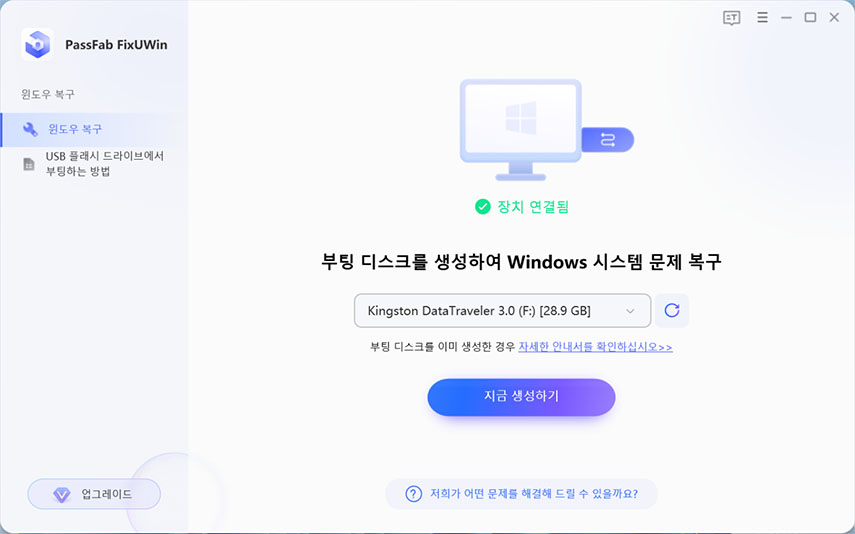자동 업데이트를 사용하여 Windows 10 업데이트를 시도할 때 오류 코드 0x8024a105가 나타납니다. 이 때문에 지난 2주 동안 업데이트를 매일 실패했습니다. 바이러스 백신 및 방화벽 종료 또한 효과가 없습니다. 컴퓨터를 여러 번 다시 시작해봐도 여전히 되지 않습니다. 전문가가 아니어서 레지스트리를 건드리고 싶지는 않습니다. 다른 아이디어가 있을까요?
Microsoft는 Windows 10을 더욱 안정적으로 만들고 새로운 기능을 도입하기 위해 지속적으로 업데이트합니다. 일부 업데이트를 다운로드 및 설치하지 못하면 사용자에게 오류 코드 0x8024a105가 표시되는 경우가 있습니다. 이 오류 코드가 나타나면 설치가 즉시 중지되고 업데이트를 다운로드할 수 없습니다. 여러분의 컴퓨터에 0x8024a105 오류가 발생하고 화면에 "업데이트를 설치하는 데 문제가 있습니다 0x8024a105"라는 메시지가 표시되는 경우 이 문서에서 이 문제에 대한 최선의 해결 방법을 찾을 수 있습니다.
1부. 윈도우 업데이트 오류 0x8024a105 개요
2부. 윈도우 업데이트 오류 0x8024a105를 해결하는 방법은 무엇인가요?
- 방법 1: 시스템 다시 시작
- 방법 2: 인터넷 연결 교환
- 방법 3: PassFab FixUWin을 통한 스마트 복구
- 방법 4: DISM(배포 이미지 제공 및 관리) 명령 실행
- 방법 5: 시스템 파일 검사기(SFC) 검사 수행
- 방법 6: Windows 모듈 설치 프로그램 서비스 활성화
- 방법 7: 소프트웨어 배포 폴더 삭제
- 방법 8: 미디어 생성 도구를 사용하여 업데이트 설치
- 방법 9: Catroot2 폴더 재설정
- 방법 10: 자동으로 시작되도록 서비스 재구성
- 방법 11: BITS 및 Windows 업데이트 파일 다시 등록
- 방법 12: Windows 업데이트 구성 요소를 수동으로 재설정
3부. 미래에 윈도우 업데이트 오류 0x8024a105를 방지하기 위한 방법은 무엇인가요?
4부. 0x8024a105에 대한 FAQ
1부. 윈도우 업데이트 오류 0x8024a105 개요
누적, 품질 또는 기타 Windows 업데이트를 설치하려고 할 때 윈도우 업데이트 오류 0x8024a105가 발생합니다. 또한 자동 업데이트 구성 요소가 제대로 작동하지 않을 때 오류 코드가 나타납니다. 이 오류가 발생하면 "일부 업데이트를 다운로드하는 동안 문제가 발생했지만 나중에 다시 시도하겠습니다." 라는 메시지가 함께 표시됩니다.
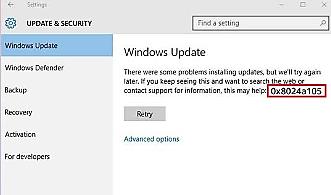
이 오류의 주요 원인은 제대로 작동하지 않는 Windows 업데이트 구성 요소이지만 이 오류에는 다음과 같은 여러 원인들 또한 있을 수 있습니다.
- 손상된 시스템 파일
- 오래되었거나 작동하지 않는 바이러스 백신 프로그램
- 맬웨어 또는 악성 소프트웨어
- 손상된 Windows 이미지 파일
2부. 윈도우 업데이트 오류 0x8024a105를 해결하는 방법은 무엇인가요?
방법 1: 시스템 다시 시작
때로는 PC를 재부팅하면 윈도우10 오류 0x8024a105 해결이 가능할 수 있습니다. 다음 단계는 PC를 재부팅하는 데 도움이 됩니다.
1단계: Windows 키를 누른 다음 전원 버튼을 누릅니다.
2단계: 다시 시작을 클릭하세요.
Windows 업데이트를 이미 다운로드한 경우 재부팅 후 설치되며 오류가 해결됩니다.
방법 2: 인터넷 연결 교환:
인터넷 연결이 좋지 않으면 윈도우 업데이트 오류 0x8024a105가 발생할 수 있습니다. 이런 상황에서는 LAN 연결을 사용하는 것 보다 WIFI를 사용하는 것이 좋습니다. 그러나 WIFI를 통해 인터넷을 사용하는데도 여전히 이 오류가 발생하는 경우 유선 연결로 전환해 볼 수 있습니다. 이후 Windows 업데이트를 다시 시작해 보세요.
방법 3: PassFab FixUWin을 통한 스마트 복구
PassFab FixUWin은 PC를 자동으로 스캔하고 오류를 감지하여 가장 안전하게 해결하는 훌륭한 도구로, 윈도우 업데이트 오류 0x8024a105를 해결하는 데 도움이 됩니다. 이를 사용하여 블루/블랙 스크린, 부팅 또는 다시 시작 루프에서 멈춤, PC 충돌 및 기타 Windows 관련 오류를 해결할 수 있습니다. 앞서 언급했듯이 오류는 시스템 파일이 손상되어 발생할 수 있습니다. 따라서 다음과 같이 PassFab FixUWin을 사용하여 문제를 해결할 수 있습니다.
- 작업 중인 PC에 PassFab FixUWin을 다운로드하세요
- USB를 연결하고 지금 부팅 디스크 만들기를 클릭하여 부팅 디스크를 만듭니다.

- PC를 다시 시작하고 다음 화면에서 부팅 키를 계속 누릅니다. 부팅 가능한 USB를 우선 순위로 설정하고 변경 사항을 저장한 후 부팅 메뉴를 종료합니다.

- 이제 자동 복구를 클릭하세요. PassFab FixUWin은 문제가 있는 부분을 자동으로 스캔합니다.

- 수리 작업이 완료되면 다시 시작 버튼을 누르세요.

방법 4: DISM(배포 이미지 제공 및 관리) 명령 실행
DISM 명령을 사용하여 0x8024a105 윈도우 10 업데이트 오류 해결을 가능하게 할 수도 있습니다. 이를 통해 손상된 Windows 이미지 파일이 다시 생성될 가능성이 제거됩니다.
Step 1: 명령 프롬프트를 열고 관리자 권한으로 실행하도록 선택합니다.
Step 2: DISM/online/Cleanup-Image/RestoreHealth를 입력하고 Enter 키를 누릅니다.
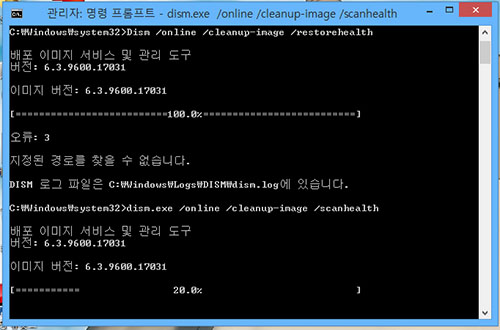
시스템을 다시 시작하고 오류 코드 0x8024a105가 해결되었는지 확인하십시오.
방법 5: 시스템 파일 검사기(SFC) 검사 수행
SFC(시스템 파일 검사기) 스캔을 수행하여 0x8024a105 윈도우 10 업데이트 오류 해결할 수 있습니다.
Step 1: 시작 버튼을 마우스 오른쪽 버튼으로 클릭합니다.
Step 2: 명령 프롬프트(관리자)를 엽니다.
Step 3: "sfc /scannow" 명령을 입력하고 Enter 키를 누릅니다.
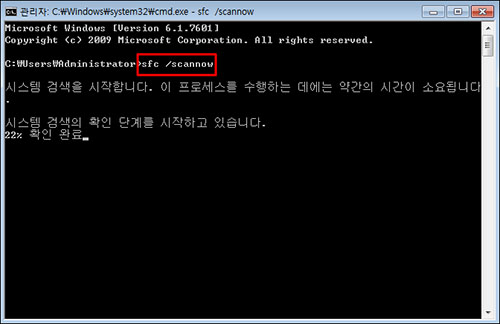
이제 Windows 업데이트를 다시 설치하여 오류가 해결되었는지 확인하세요.
방법 6: Windows 모듈 설치 프로그램 서비스 활성화
Windows 모듈 설치 프로그램 서비스를 활성화하면 이 오류를 제거하는 데 도움이 될 수 있습니다. 이 서비스는 Windows 업데이트의 수정, 원활한 설치 및 제거를 보장합니다. 이 서비스가 제대로 작동하지 않으면 업데이트를 다운로드하고 설치하는 동안 문제가 발생할 수 있습니다.
1단계: 시작 버튼을 누르고 컴퓨터 관리를 클릭합니다.
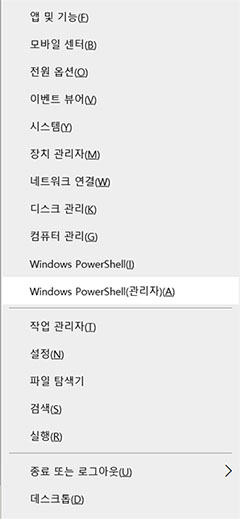
2단계: 왼쪽 탐색에서 서비스 및 애플리케이션 옵션을 두 번 클릭하고 서비스를 선택합니다.
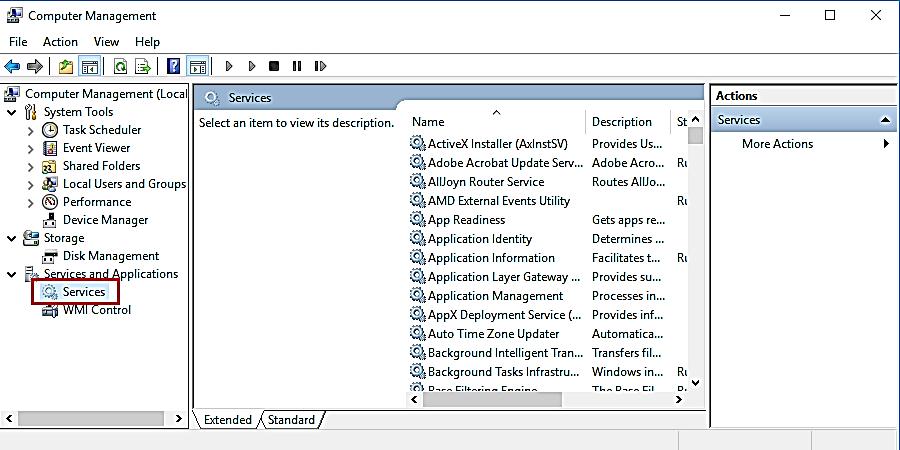
3단계: Windows 모듈 설치 프로그램 서비스로 스크롤하여 마우스 오른쪽 버튼을 클릭합니다.
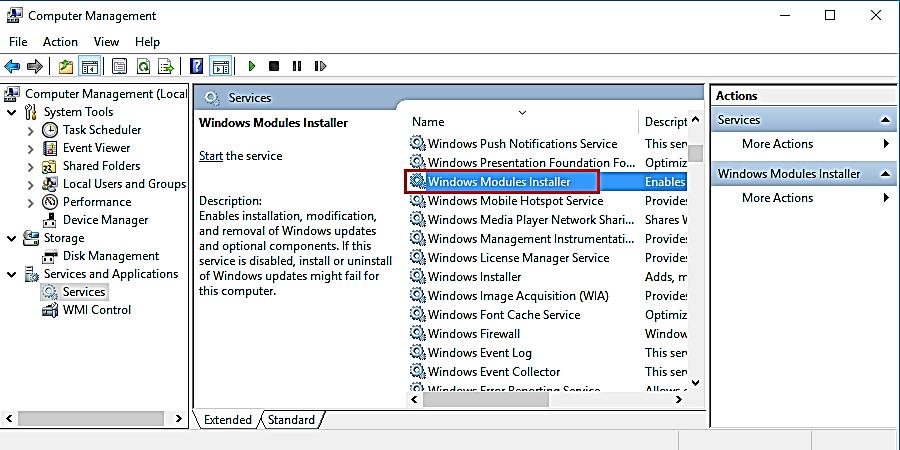
4단계: 속성을 선택합니다.
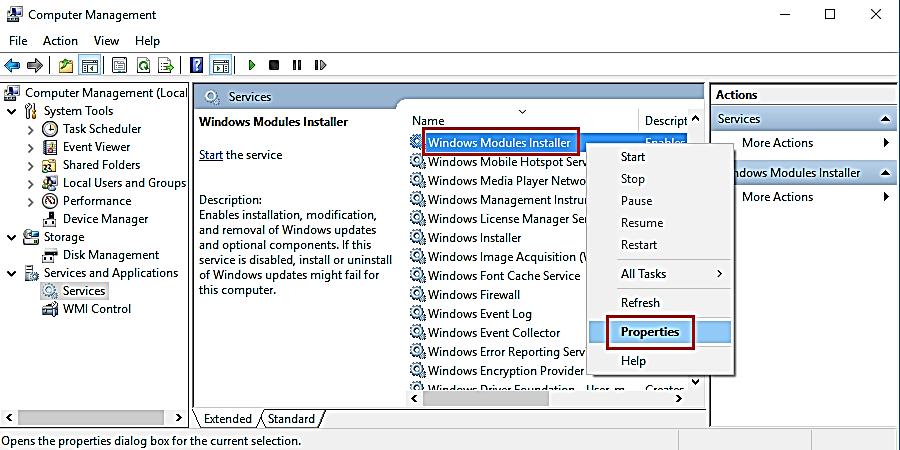
5단계:시작 유형 옵션에서 자동을 선택하고 확인을 클릭합니다.
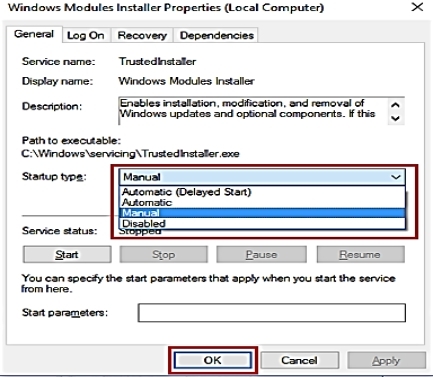
6단계:아래 서비스 상태 항목을 확인하고, 중지된 경우 시작 버튼을 클릭하세요.
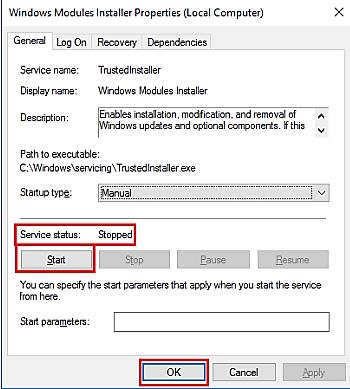
방법 7: 소프트웨어 배포 폴더 삭제:
Windows 업데이트 파일을 다운로드하면 소프트웨어 배포 폴더에 해당 파일이 임시로 보관됩니다. 일부 파일이 손상된 경우 윈도우 업데이트 오류 0x8024a105가 발생할 수 있습니다.
1단계: 실행 대화 상자에 "cmd"를 입력하고 CTRL + SHIFT + ENTER를 누르세요.
2단계: 다음 명령을 입력하고 각각 Enter를 누르십시오.
- net stop bits
- net stop wuauserv
- net stop appidsvc
- net stop cryptsvc
Windows 업데이트 및 관련 서비스를 중지한 후 아래 단계를 계속하여 파일을 삭제하세요.
3단계: 실행 대화 상자를 다시 열고 C:\Windows\SoftwareDistribution\Download를 입력한 다음 확인을 클릭합니다.
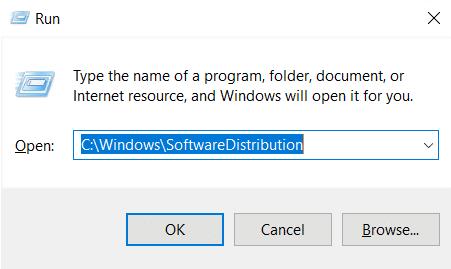
4단계: 이제 폴더에 있는 모든 파일을 삭제합니다.
이제 다음과 같이 Windows 업데이트 및 기타 서비스를 다시 시작하십시오.
명령 프롬프트 창 열기 -> 관리자 권한으로 실행. 다음 명령을 입력하고 Enter를 누르십시오.
- net start bits
- net start wuauserv
- net start appidsvc
- net start cryptsvc
PC를 다시 시작하면 0x8024a105 윈도우 10 업데이트 오류 해결이 완료됩니다.
방법 8: 미디어 생성 도구를 사용하여 업데이트 설치
Windows 미디어 생성 도구를 배포하여 업데이트를 설치하면 오류 코드 0x8024a105를 해결할 수도 있습니다.
1단계: 미디어 생성 도구를 다운로드하고 Windows 10 설치 프로그램을 설정합니다.
2단계: 동의를 클릭하여 라이선스 조건에 동의합니다.
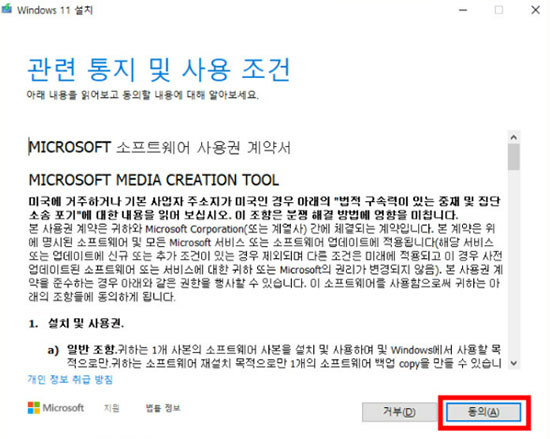
3단계: 지금 이 PC 업그레이드를 선택하고 다음을 누르세요.
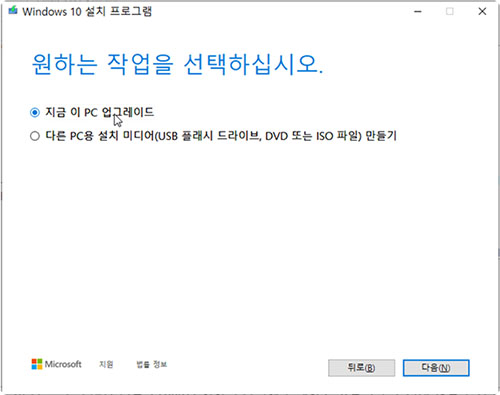
설치 프로그램은 개인 파일을 보관하고 최신 Windows 업데이트를 설치합니다.
방법 9: Catroot2 폴더 재설정
1단계:관리자 액세스 권한으로 명령 프롬프트를 실행합니다.
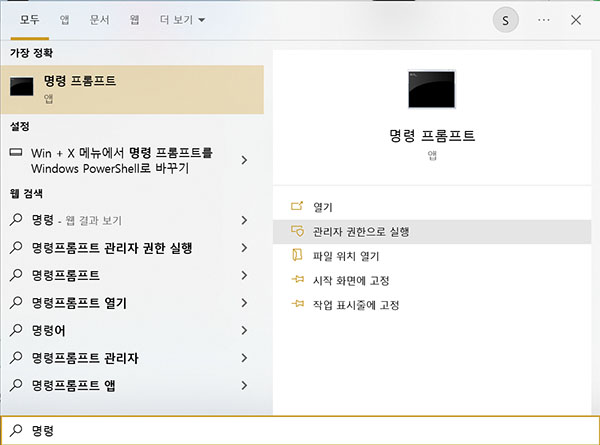
2단계:다음 명령을 입력하고 실행합니다.
- net stop cryptsvc
- md%systemroot%system32catroot2.old
- xcopy%systemroot%system32catroot2%systemroot%system32catroot2.old/s
3단계: 실행 대화 상자를 열고 C:/Windows/System32/catroot2를 입력합니다.
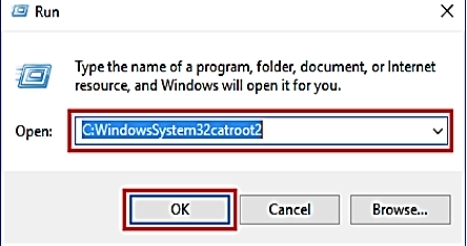
4단계: Catroot 폴더에서 모든 항목을 삭제합니다.
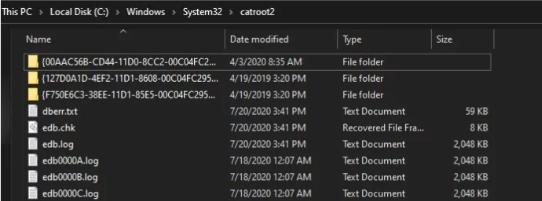
5단계: 명령 프롬프트를 엽니다. 다음 명령을 입력하십시오.
net start cryptsvc
Windows를 다시 한번 업데이트하고 문제가 사라졌는지 확인하세요.
방법 10: 자동으로 시작되도록 서비스 재구성
특정 서비스가 백그라운드에서 시작 및 작동되지 않으면 업데이트 설치가 차단될 수 있습니다.
1단계: 실행 프롬프트에 "cmd"를 입력합니다. Ctrl + Shift + Enter를 누르세요.
2단계: 명령 프롬프트에 명령을 입력하고 각 항목 다음에 Enter를 누르세요.
- SC Config wuauserv start=auto
- SC Config bits start=auto
- SC Config cryptsvc start=auto
- SC Config trustedinstaller start=auto
방법 11: BITS 및 Windows 업데이트 파일 다시 등록
일부 Windows 업데이트 및 비트 파일이 PC에 제대로 등록되지 않으면 여러 오류가 발생합니다.
Step 1: 실행 프롬프트에 "cmd"를 입력하고 Ctrl + Shift + Enter를 누릅니다.
Step 2: 그림에 표시된 명령을 하나씩 입력하고 각 항목 다음에 Enter를 눌러 실행합니다.
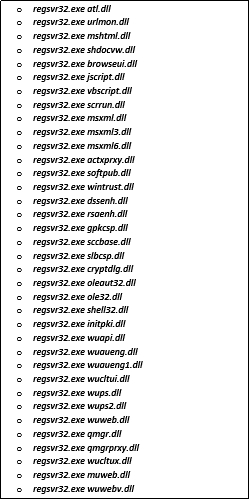
이 과정은 조금 복잡합니다. 모든 명령이 성공적으로 실행된 후 Windows 업데이트를 설치합니다.
방법 12: Windows 업데이트 구성 요소를 수동으로 재설정
위에 언급된 모든 해결 방법을 시도했지만 여전히 오류 코드 0x8024a105가 표시되면 Windows 업데이트 구성 요소를 수동으로 다운로드하고 설치하여 오류를 해결해 보세요.
1단계:Windows 검색 표시줄에 cmd를 입력하고 관리자 권한으로 실행을 선택합니다.
2단계:아래에 제공된 명령을 한 번에 하나씩 입력하고 실행합니다.
- net stop wuauserv
- net stop cryptSvc
- net stop bits
- net stop msiserver
- ren C:\Windows\SoftwareDistribution SoftwareDistribution.old
- ren C:\Windows\System32\catroot2 Catroot2.old
- net start wuauserv
- net start cryptSvc
- net start bits
- net start msiserver
3단계:cmd를 닫고 PC를 재부팅합니다.
3부. 미래에 윈도우 업데이트 오류 0x8024a105를 방지하기 위한 방법은 무엇인가요?
- 신뢰할 수 없는 웹사이트 방문을 피하세요
- 신뢰할 수 없는 출처의 앱을 다운로드하거나 설치하지 마세요.
- Windows 원본을 사용해 보세요.
- 강력한 바이러스 백신 애플리케이션을 설치하세요
4부. 0x8024a105에 대한 FAQ
Q1: 0x8024a105 오류 코드가 나타나면 Windows를 다시 설치해야 하나요?
아니요, 그렇게 할 필요는 없습니다. 위의 해결 방법으로 오류를 해결하기에 충분합니다. 하지만 모든 방법을 시도한 후에도 문제가 지속되면 Windows를 다시 설치해야 할 수 있습니다.
Q2: 불법 복제된 Windows를 사용하면 어떻게 되나요?
불법 복제된 Windows를 사용하는 것은 전혀 권장되지 않습니다. Windows 정품을 사용하는 것이 고객 지원팀으로부터 기술 지원을 받을 수 있고 법적 문제로부터 사용자를 보호할 수 있으므로 강력히 권장됩니다. Windows 정품은 Microsoft에서 직접 구입할 수 있으므로 OS에 결함이 있을 가능성이 적습니다.
Q3: Windows 업데이트를 설치하지 않으면 어떻게 되나요?
시스템이 충돌을 일으키고 바이러스에 노출되는 것을 막기 위해 Windows 업데이트가 제공되는 즉시 설치하는 것이 매우 중요합니다. 이로 인해 데이터가 손상되거나 도난당할 수도 있습니다. 마이크로소프트는 다른 사용자들이 겪는 오류 현상을 정기적으로 점검하면서 오류를 수정하는 데 필요한 패치를 발전시키고, 이러한 패치는 Windows 업데이트의 형태로 확산됩니다.
결론
오류 0x8024a105는 Windows 업데이트 설치를 방해하고 새 업데이트를 설치하거나 다운로드할 수 없게 만드는 불편한 오류입니다. 손상된 Windows 업데이트 구성 요소를 통해 일반적으로 문제가 유발됩니다. 하지만 이 문제는 100% 해결 가능하며, 이 글에서는 오류를 다룰 수 있는 최선의 해결책을 제안했습니다. 그 중에서도 PassFab FixUWin은 모든 오류를 가장 안전하게 해결하므로 사용을 권장합니다.